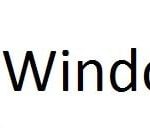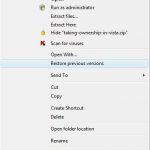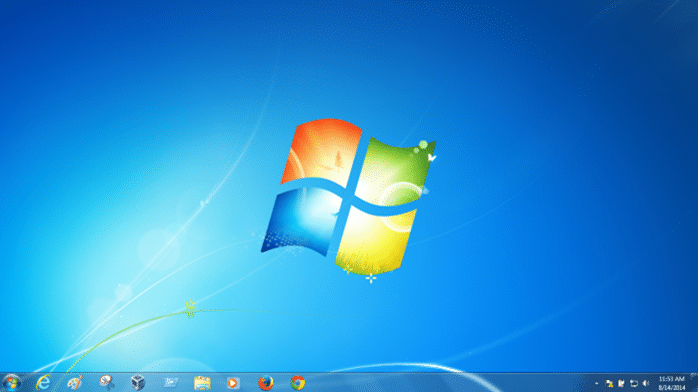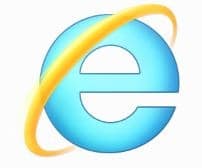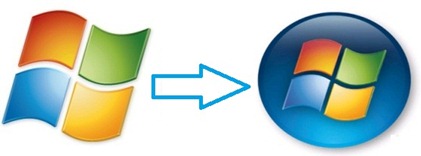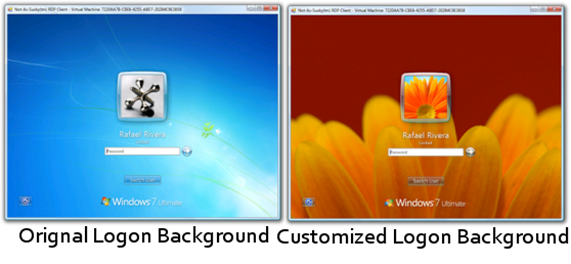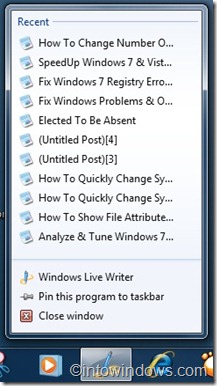Les thèmes de bureau ont été introduits pour la première fois avec le système d’exploitation Windows 7 et font également partie de Windows 10. Les utilisateurs d’ordinateurs qui sont passés de Windows 7 à Windows 10 sont probablement également familiarisés avec la prise en charge des thèmes de bureau panoramique.

Si vous avez déjà essayé d’installer des thèmes Windows 10 ou des thèmes Windows 10 / 8.1 récemment publiés dans Windows 7, vous avez probablement remarqué que les nouveaux thèmes officiels disponibles sur la page de la galerie de personnalisation sont livrés avec l’extension .deskthemepack et ne peuvent pas être installés sur Windows 7 pour la même raison.
Bien que vous puissiez toujours extraire le thème à l’aide de 7-Zip ou WinZip pour obtenir les magnifiques fonds d’écran de bureau inclus dans le thème, puis créer votre propre thème avec l’extension .themepack (voir comment installer les thèmes Windows 8 sur Windows 7), ceci une fois que nous avoir une meilleure solution.
Les utilisateurs de Windows 7 qui souhaitent installer des thèmes Windows 10/8 avec l’extension .deskthemepack n’ont plus besoin d’extraire les fichiers de thème. Vous avez juste besoin d’un petit utilitaire appelé Deskthemepack Installer pour Windows 7.
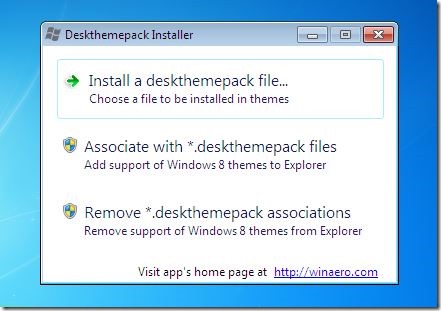
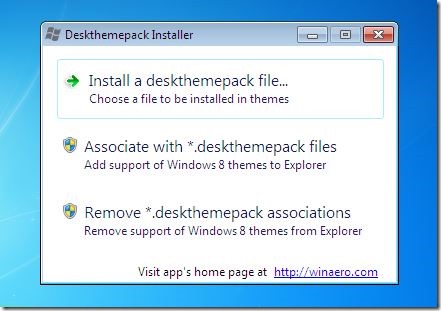
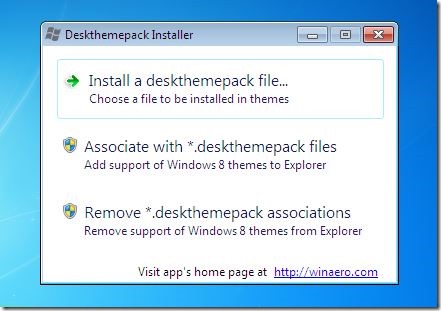
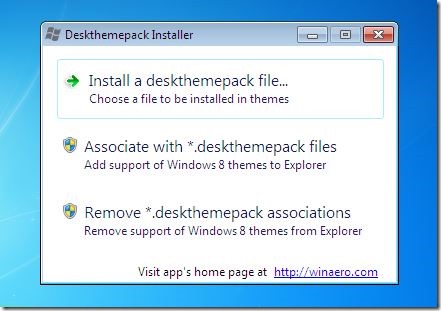
Deskthemepack Installer pour Windows 7 vous permet d’installer et d’utiliser des packs de thèmes avec l’extension .deskthemepack sur Windows 7. Cet utilitaire gratuit vous permet également d’ajouter la prise en charge des thèmes de Windows 10/8 à l’explorateur Windows 7. En d’autres termes, vous n’avez pas besoin d’exécuter cet utilitaire chaque fois que vous souhaitez installer un thème Windows 10/8 sur Windows 7, cet outil est livré avec une option permettant d’ajouter la prise en charge de l’extension .deskthemepack à Windows 7 en un seul clic.
Comment utiliser le programme d’installation de Deskthemepack:
Étape 1: Visiter l’officier page de personnalisation et téléchargez des thèmes de paysage ou d’autres thèmes avec l’extension .deskthemepack.
Étape 2: Le suivant, Télécharger Deskthemepack Installer pour l’utilitaire Windows 7, extrayez le fichier zip pour obtenir le fichier Deskthemepack.exe.




Étape 3: Double-cliquez sur le fichier Deskthemepack.exe pour exécuter l’utilitaire, cliquez sur Installer un pack de bureau option pour basculer vers le thème avec l’extension .deskthemepack. Sélectionnez le thème, puis cliquez sur le bouton Ouvrir pour installer et appliquer le thème.
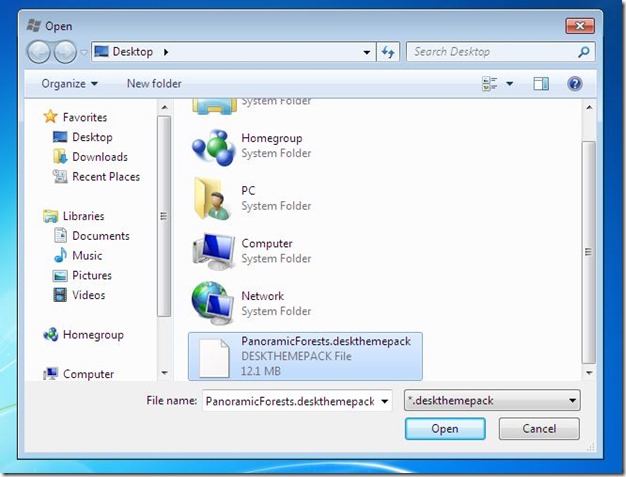
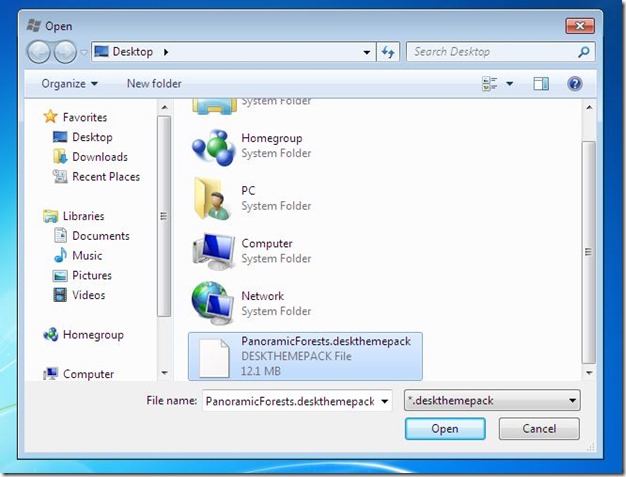
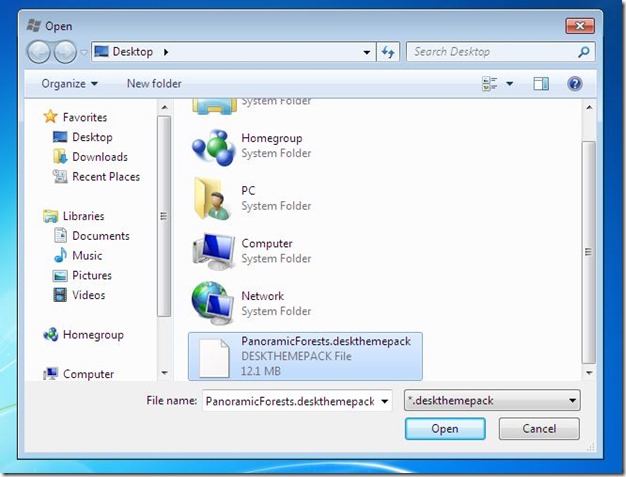
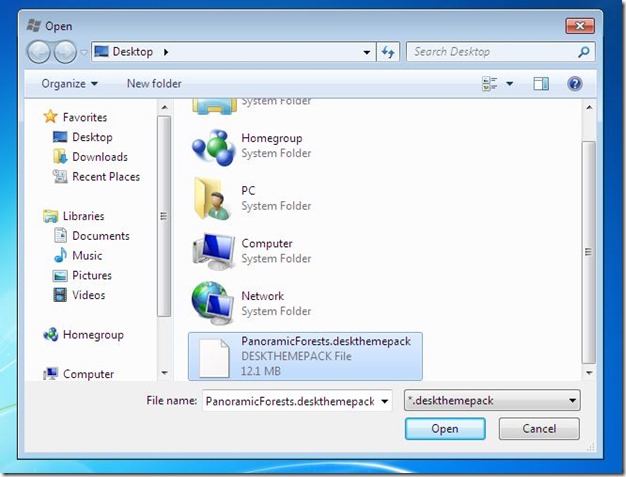
Avant de passer à la page de téléchargement, il est important de noter que les thèmes de bureau ne peuvent être installés que dans les éditions Home Premium, Professional, Enterprise et Ultimate de Windows 7 par défaut. Les utilisateurs utilisant les versions Windows 7 Starter et Home Basic doivent utiliser un outil gratuit appelé Panneau de personnalisation pour installer les thèmes.